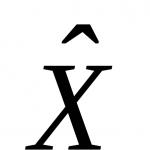매년 제조업체에서는 수십 개의 새로운 스마트폰 모델을 출시합니다. 일부는 구별되는 특징싸다고 자랑할 수도 있고, 다른 사람들도 고성능, 세 번째는 인체 공학적 디자인, 네 번째는 뛰어난 에너지 절약 특성을 부여 받았습니다. 강력한 배터리그리고 충격 저항. 그러나 이러한 장치 중 어느 것도 다양한 유형의 고장으로부터 100% 보호될 수는 없습니다. 이러한 문제 중 하나는 일반적으로 중국 저가형 스마트폰 모델에서 일반적으로 나타나는 터치스크린의 자발적인 활성화입니다. 전화기의 센서가 저절로 눌러지는 이유와 이 문제를 해결하는 방법은 기사에서 배울 수 있습니다.
터치 스크린의 잘못된 작동은 가장 즐거운 것은 아니지만 문제는 해결할 수 있습니다터치스크린이 자발적으로 작동하는 이유는 무엇입니까?
일반적으로 센서 자체가 눌려지는 이유는 두 가지로 나눌 수 있습니다.
- 소프트웨어 오류 - 소프트웨어 오류로 인해 발생합니다( 소프트웨어) 스마트 폰;
- 하드웨어 오류 - 장치의 구성 부품 손상과 관련된 오류입니다.
스마트폰 모델과 화면이 오작동한 상황에 따라 위의 오류 중 어떤 오류로 인해 이 문제가 발생했는지 여부가 어느 정도 판단될 수 있습니다. 따라서 중국 예산 모델(통계에 따르면 Alcatel 및 Xiaomi에서 가장 자주 발생)에서는 장치의 품질이 낮은 조립과 값싼 저항성 디스플레이로 인해 터치 스크린의 잘못된 기능이 발생합니다. 표면에 정전기가 축적되기 쉽습니다. 스마트폰이 떨어지거나 세게 누르다화면의 내용이 터치스크린 작동에 문제를 일으킬 수도 있습니다.
그러나 절망할 필요는 없습니다. 하드웨어 손상으로 인해 화면 작동 오류가 발생했다고 주장하기 전에 먼저 수정을 시도해야 합니다. 이 문제소프트웨어 방법을 사용합니다. 좀 더 자세히 살펴보겠습니다.

프로그래밍 방식으로 자발적인 센서 활성화를 제거하는 방법
그렇다면 이 문제를 스스로 해결하는 몇 가지 방법을 살펴보겠습니다.
방법 1: 스마트폰을 공장 설정으로 초기화
스마트폰 모델에 따라 "기본" 작동 매개변수 복원은 설정의 특정 섹션에서 수행됩니다. 그러나 해당 경로는 대부분의 장치에서 동일하며 블록 이름만 다릅니다. 따라서 예제를 사용하여 설정을 공장 기본값으로 재설정하는 방법을 살펴 보겠습니다. 필립스 스마트폰 S326.

방법 2: 화면 보정
소프트웨어 오류가 발생한 경우뿐만 아니라 스마트폰의 센서가 자체적으로 클릭되는 경우에도 터치스크린을 다시 보정해야 할 수 있습니다. 모바일 장치가 높은 곳에서 떨어지거나, 물에 빠지거나, 디스플레이를 교체하는 등의 작업을 수행한 후에는 보정을 수행해야 합니다. 이는 여기에 나열된 대부분의 경우에 도움이 될 수 있습니다. 이 절차를 수행할 수 있는 두 가지 방법을 고려해 보겠습니다.
스마트폰에 내장된 표준 도구를 사용한 화면 보정
터치스크린의 기울기 각도를 표준 기능으로 결정하는 기능이 있는 장치 모델에서는 다음을 사용하지 않고도 보정할 수 있습니다. 특수 유틸리티. 이를 위해:
- 장치의 "설정" 섹션으로 이동하세요.
- "디스플레이", "화면" 또는 "특수 기능" 블록에서 "보정" 항목을 찾아 클릭합니다.
- 다음 창에서는 일반적으로 전화기를 평평한 표면에 놓고 보정 절차를 시작하도록 제안합니다. 그러면 장치가 자동으로 최적의 터치 각도를 조정하고 완료합니다.
전용 어플리케이션 “Touchgreen Calibration” 사용하기
이 방법은 스마트폰 모델에 화면 보정 도구가 내장되어 있지 않은 사용자에게 적합합니다. 이 응용 프로그램은 우선 사용 편의성과 센서 각도 결정의 매우 높은 정확도로 인해 유사한 응용 프로그램과 유리하게 비교됩니다.
- 따라서 화면을 보정하려면 터치스크린 사용교정에는 다음이 필요합니다.
- 다음 링크에서 신청서를 다운로드하세요. 구글 플레이— https://play.google.com/store/apps/details?id=redpi.apps.touchscreencalibration ;
- 설치 후 프로그램을 실행하면 시작 창에 파란색 배경에 "Calibrate"라는 문구가 표시됩니다. 이를 클릭해야 합니다.
 터치스크린 보정 프로세스를 시작하려면 "보정"을 클릭하세요.
터치스크린 보정 프로세스를 시작하려면 "보정"을 클릭하세요. 보정 절차가 시작되며, 그 동안 화면 각도를 6단계로 조정하라는 메시지가 표시됩니다. 다양한 모드접촉하면, 우리는 그것들 각각을 살펴봅니다.
최대한 정확한 보정을 위해서는 항상 스마트폰이 평평한 표면 위에 있어야 한다는 점을 잊지 마십시오.
완료되면 변경 사항을 적용하려면 장치를 재부팅하라는 메시지가 표시됩니다.
 여기에서 "확인"을 클릭하고 변경 사항을 적용하려면 장치를 재부팅하십시오.
여기에서 "확인"을 클릭하고 변경 사항을 적용하려면 장치를 재부팅하십시오. 결론
위에서 설명한 방법으로 센서 클릭 문제를 해결하지 못했다면 문제는 스마트폰 하드웨어에 있을 가능성이 높습니다. 터치스크린이 자연스럽게 작동하는 데에는 여러 가지 하드웨어 이유가 있습니다.
- 저항막 디스플레이 - 이 유형의 화면은 유연한 멤브레인이 적용된 유리층이라는 점에서 정전식 화면과 다릅니다.
- 양면테이프 품질이 좋지 않음 - 중국제조업체, 일부업체 서비스 센터디스플레이를 교체하여 수리하는 사람들은 케이스 내부에 화면을 고정하는 데 사용되는 양면 테이프를 아끼는 것을 좋아합니다. 결과적으로 터치스크린이 제대로 작동하지 않습니다.
위와 같은 이유로 화면을 직접 수리하는 것보다 전문가에게 맡기는 것이 좋습니다. 그래도 직접 수리하고 싶다면 터치스크린 수리에 대한 다음 가이드를 참조하는 것이 좋습니다.
현대 모바일 장치는 터치 스크린 없이는 상상할 수 없습니다. 따라서 고장으로 이어진 이벤트를 조사한 후에야 휴대폰의 센서가 작동하지 않는 경우 어떻게 해야 할지 결정해야 합니다. 화면은 최신 스마트폰의 주요 부분으로, 화면이 없으면 모든 기능이 손실됩니다.

휴대폰의 센서가 작동하지 않는 이유를 알아내려면 스마트폰을 주의 깊게 검사해야 합니다. 예를 들어 화면이 깨진 경우와 같이 전화기의 문제가 육안으로 확인될 수 있으며 어떤 경우에는 이유 없이 기능이 손실될 수 있습니다. 습기 유입, 거친 기계적 충격 등이 장치의 서비스 가능성에 영향을 미칠 수 있습니다.
소스가 소프트웨어 결함에 있는 경우 가젯이 터치에 올바르게 반응하지 않는 상황이 발생할 수 있습니다. 이러한 문제는 과실이나 경험 부족으로 인해 시스템 작동을 변경한 소유자 자신의 행동으로 인해 종종 발생합니다.
일반적인 터치 스크린 문제

최대 일반적인 원인터치스크린이 작동하지 않는 이유는 기계적 손상 때문입니다. 영향 및 기타 영향은 부정적인 결과를 초래할 수 있습니다. 가장 중립적인 것은 칩이 될 것이며 장치가 계속 작동할 수 있는 "거미줄"이 형성되면 더 심각한 문제가 나타날 것입니다.
최신 스마트폰은 매우 취약한 장치이기 때문에 사람 키 높이에서 떨어져도 작동이 멈춥니다. 장치가 계속 작동하고 케이스에 균열이 생기거나 변형되거나 화면 일부의 작동이 중단되어 손상이 발생한 경우 가능한 한 빨리 전문가에게 연락하여 수리 작업을 수행해야 합니다.
또 다른 일반적인 원인은 습기 침투입니다. 장치가 모놀리식 장치처럼 보이지만 액체가 메인 보드에 닿는 작은 균열과 틈이 있습니다.
휴대폰 본체에 수분과 액체가 유입됨

휴대폰에 습기가 들어가면 접점과 보드의 산화 과정이 시작됩니다. 가젯이 비슷한 상황에 처한 경우 꼭 필요한 경우가 아니면 스마트폰을 분해해서는 안 됩니다. 가장 먼저 해야 할 일은 장치를 건조시키는 것입니다. 건조해도 결과가 나오지 않으면 전문 수리 센터로 가져가는 것이 좋습니다. 특히 값비싼 모델의 경우 내부 회로 간섭으로 인해 되돌릴 수 없는 결과가 발생합니다. 수리하는 동안 전화와 SMS를 받을 수 있는 저렴한 교체 장치를 사용할 수 있습니다.
산화물 제거
어떤 경우에는 가제트 내부에 습기가 들어간 후 일정 시간이 지나면 작동이 시작되지만 제대로 작동하지 않거나 잘못 작동합니다. 이 경우 액체와 접촉하여 나타나는 산화물을 독립적으로 제거하려고 시도할 수 있습니다.
이렇게 하려면 산화물을 제거하는 도구(플라스틱 카드, 드라이버 등)가 필요합니다. 또한 필요한 것: 알코올, 칫솔, 지우개 및 냅킨. 스마트폰을 분해하기 전에 인터넷에서 찾을 수 있는 지침을 읽어야 합니다.

어색한 움직임으로 인해 추가 손상이 발생할 수 있으므로 청소 절차를 신중하게 수행해야 합니다. 분해된 장치는 그림에 따라 쉽게 조립할 수 있도록 시트나 냅킨 위에 접어야 합니다. 각 부분은 알코올, 지우개로 닦아내고 마른 천으로 닦아내야 합니다.
녹의 흔적이 발견되면 칫솔로 제거합니다. 해당 부위를 알코올로 처리하고 남은 부식은 지우개로 제거합니다.
원인이 단 음료인 경우에는 특히 어려울 것입니다. 이러한 혼합물에 노출되면 가제트가 손상될 수 있으며 전문가의 개입 없이는 수리가 불가능합니다.
얼룩진 디스플레이
화면이 손상되지 않고 디스플레이가 더러워지면 센서를 세정액으로 깨끗이 닦은 후 마른 천으로 남은 물기를 제거하면 됩니다. 디스플레이를 보호하려면 더러워진 경우 쉽게 붙이고 제거할 수 있는 보호 필름을 사용하는 것이 좋습니다.
케이블 손상

장치 케이블의 손상은 집에서 해결할 수 없는 고장 원인 중 하나입니다. 따라서 센서가 가끔 제대로 작동하지 않을 경우, 보증을 받아 기기의 기능을 복원할 수 있는 전문가에게 문의해야 합니다.
소프트웨어 결함
- 스마트폰을 재부팅하세요. 어떤 경우에는 변경된 소프트웨어 작동 설정이 시스템 재부팅 후 적용되지 않습니다.
- 내장된 센서 테스트 프로그램을 사용하세요. 이렇게 하려면 각 브랜드의 기기에 고유한 조합을 입력해야 합니다.
- 장치의 온도를 확인하고 장치를 양호한 조건에 두십시오.
- 메모리 카드와 SIM 카드의 작동을 확인하십시오.
- 안전 모드에서 가젯을 부팅합니다.
어떤 경우에는 다음 방법으로 문제를 해결할 수 있습니다. 간단한 방법으로. 귀하의 시도가 아무런 성과를 내지 못했다면 전문가에게 문의해야 합니다.
스마트폰 사용자들은 스마트폰의 센서에 결함이 있을 경우 어떻게 해야 하는지에 대해 관심을 갖는 경우가 많습니다. 이는 사용자가 다음을 통해 장치와 상호작용하기 때문에 발생합니다. 터치 스크린, 메뉴 스크롤, 파일 작업 및 기타 장치 기능을 사용할 수 있습니다. 수리 후에도 센서가 오작동하는 경우 사용자는 가젯의 모든 기능을 완전히 사용할 수 없습니다. 그리고 이것은 때때로 매우 필요합니다.
왜 이런 일이 발생합니까?
Android 또는 iOS의 센서가 예기치 않게 완전히 작동하지 않을 수 있습니다. 그 이유는 수리 또는 부품의 품질이 좋지 않거나 추락 때문일 수 있습니다. 일반적으로 거의 모든 스마트폰의 부적절한 센서 성능은 기계적 충격과 관련이 있습니다. 충격으로부터 터치스크린을 보호하려면 안전 유리또는 필름을 추가로 보호하지 않으면 충격이나 낙하로 인해 불쾌한 상황이 발생할 수 있습니다. 결과적으로 전화기의 센서가 오작동하거나 완전히 작동하지 않습니다.
다음과 같은 여러 가지 이유로 터치스크린이 작동하지 않을 수 있습니다.
- 장치 본체에 습기가 들어갑니다.
- 소프트웨어 오류.
- 터치스크린 교체가 잘못되었거나 부품 품질이 좋지 않습니다.
휴대폰이 기계적 스트레스나 습기에 노출되지 않았음을 확실히 알고 있지만 터치스크린이 터치에 반응하지 않거나 터치에 잘못 반응하는 경우 문제는 소프트웨어 오류일 가능성이 높습니다. 이 문제는 직접 해결하는 것이 가능합니다.
센서 결함의 징후
스마트폰의 터치스크린 결함을 나타내는 몇 가지 지표는 다음과 같습니다.
- 센서가 특정 장소나 전체 화면의 터치에 반응하지 않습니다.
- 충격, 추락 또는 품질 저하 수리 후 혼란스러운 디스플레이 반응(파일 및 응용 프로그램이 저절로 열리거나 메뉴를 스크롤하는 등).
센서에 결함이 있는 경우 어떻게 해야 하며 문제를 직접 해결하는 방법은 무엇입니까? 방법을 더 살펴 보겠습니다.
화면 지우기
제대로 작동하지 않거나 느리거나 결함이 있는 센서를 독립적으로 재생하기 시작하면 센서에서 오염 물질을 제거해야 합니다. 이로 인해 스마트폰이 더 이상 악화되지는 않지만 손가락과 터치스크린 사이의 접촉이 개선되어 멈춤 및 끊김 문제가 해결될 수 있습니다. 스마트폰 디스플레이를 청소할 때는 부드럽고 보푸라기가 없는 천을 사용하는 것이 좋습니다. 특별한 구제책센서를 청소합니다. 스크린용 특수 물티슈도 적합합니다.

휴대전화를 재부팅하세요.
위에서 언급했듯이 문제는 소프트웨어일 수 있습니다. 이 경우 장치를 재부팅하면 도움이 될 수 있습니다. iPhone 센서에 결함이 있는 경우 다음을 수행해야 합니다.
- 전원 및 홈 버튼(iPhone 7 이상의 경우 전원 및 볼륨 낮추기 버튼)을 길게 누릅니다.
- Apple 로고가 전화기 화면에 나타날 때까지 기다리십시오.
- 시스템을 로드한 후 애플리케이션 아이콘을 터치하여 센서 기능을 확인하세요.
스마트폰의 센서에 버그가 있는 경우 안드로이드 컨트롤, 재부팅 지침은 장치 제조업체에 따라 키 조합이 다르기 때문에 달라집니다. 예를 들어, 대부분의 경우 삼성 스마트폰전원 키와 볼륨 낮추기 키의 조합이 적합합니다. 기기를 재부팅하면 소프트웨어 오류로 인해 센서가 제대로 작동하지 않는 문제를 해결할 수 있습니다.
보호 액세서리를 확인하세요
센서 작동을 방해하는 것은 추가 보호 장치입니다. 이로 인해 케이스 측면 중 하나를 누르거나 장치의 기계식 버튼을 누를 때 센서가 즉시 반응하지 않거나 느려질 수 있습니다. 예를 들어 보호 필름이나 유리가 휴대폰 화면에 잘못 접착된 경우 센서가 전체 디스플레이의 터치에 완전히 반응하지 않거나 하단 부분에서만 반응하지 않을 수 있습니다.

오늘날 시장은 스마트폰에 대한 저렴한 보안 조치로 가득 차 있지만 모든 제품이 그렇지는 않습니다. 고품질그리고 자기 일을 제대로 해. 케이스가 화면의 일부를 덮으면 기기의 정상적인 기능을 방해하여 터치스크린이 오작동하거나 정지될 수 있습니다. iPhone 센서에 결함이 있는 경우 어떻게 해야 합니까? 터치스크린이 오작동하는 원인을 확인하려면 케이스를 제거하고 센서를 확인해야 합니다. 보호 커버로 인해 디스플레이 작동이 중단되는 경우 보호 커버를 제거한 후 센서 기능이 복원됩니다. 하지만 화면이 계속해서 실패하면 문제를 더 자세히 살펴봐야 합니다.
문제를 해결할 수 없으면 어떻게 해야 합니까?
장치를 재부팅하고 유리를 다시 붙이고 보호 케이스를 제거해도 아무런 결과가 나오지 않고 터치스크린에 여전히 버그가 있는 경우 문제는 소프트웨어 오류나 잘못된 액세서리가 아니라 장치 내부 구성 요소의 오작동일 가능성이 높습니다. 이 경우 진단을 수행하고 고장을 확인하고 고장난 부품을 교체할 서비스 전문가에게 문의해야 합니다.

장치를 떨어뜨린 후 키가 주기적으로 잘못 작동하거나 전혀 작동하지 않고 터치스크린이 눌러도 반응하지 않는 경우 기술자는 먼저 고장의 원인을 찾아 제거합니다. 진단 후 터치스크린에 버그가 있거나 작동하지 않는 이유를 자세히 설명하고 장치를 떨어뜨리거나 습기에 노출한 후 장치의 상태에 대해 알려줄 것입니다. 그런 다음 필요한 경우 전문가가 장치의 습기 흔적을 청소하거나 디스플레이 모듈을 교체합니다.
언제 화면 교체가 필요할 수 있나요?
모든 휴대폰의 디스플레이는 기계적 스트레스에 지속적으로 노출되어 터치에 반응하지 않거나 센서 감도가 저하될 수 있습니다.

유리에 깊은 긁힘이 있으면 화면 하단이 작동하지 않을 수도 있습니다. 완전히 또는 부분적으로 작동하지 않는 문제를 해결하려면 터치 디스플레이유리를 교체하거나 디스플레이 모듈 전체를 교체해야 합니다. 또한 다음과 같은 경우 센서가 제대로 작동하지 않거나 화면에 정보가 잘못 표시되는 경우 디스플레이 교체가 필요합니다.
- 전화가 떨어집니다.
- 습기가 하우징에 들어가면 센서 감도에 부정적인 영향을 미치고 잘못된 응답이 발생합니다.
- 흠집과 깊은 흠집정상적인 마모로 인해 유리에
- 터치스크린의 기타 기계적 손상.
손상되었거나 올바르게 작동하지 않는 경우 디스플레이 모듈을 교체하는 것은 매우 간단합니다. 하지만 새 스크린을 직접 분해하고 설치하는 경우 얇은 케이블과 장착 소켓이 손상될 수 있으며 이로 인해 수리 비용이 더 많이 듭니다.
인체공학적 터치 장치가 출시되었습니다. 사용하면서 달라진 점 새로운 기술? 예, 관리 기능과 관련된 거의 모든 것입니다. 따라서 휴대폰의 센서가 작동하지 않는 까다로운 상황은 즉각적인 해결이 필요합니다. 또한 어떤 경우에는 사용자가 스스로 수리할 수 있는 모든 기회가 있습니다. 그러나 우리는 이에 대해 그리고 아래에서 더 많은 내용을 읽을 수 있습니다.
센서가 작동을 멈춘 이유는 무엇입니까?
엄청나게 다양한 이유가 있을 수 있습니다. 첨단 기술에도 불구하고 대부분의 경우 제어 요소는 취약하고 매우 "까다롭습니다". 이러한 현대적인 "기적"의 기능적 능력은 다양한 영향 요인에 전적으로 의존합니다.
- 기상 조건,
- 기계적 손상,
- 전도성 액체와 접촉.
소프트웨어 결함이나 자발적인 시스템 오류로 인해 전화기의 센서가 작동하지 않을 수도 있습니다. 물론 이러한 모든 단점은 사용되는 모바일 장치의 수명에 중요한 역할을 하기 때문에 조건부입니다. 장치의 성능과 작동 효율성은 특히 우리의 행동에 따라 달라집니다.
일반적인 터치 스크린 문제

기계적 손상은 대부분 다양한 고장으로 이어집니다. 넘어짐과 변형은 “아무 짓도 안 하고 붐비는 미니버스를 타고 있었을 뿐이야”, “내 탓은 아닌데 너무 미끄러워”라는 흔한 변명을 펼칠 수 있는 독특한 챔피언입니다. 장치에 대한 충격과 과도한 압력의 결과는 다를 수 있습니다. 케이스 커버의 무해한 칩부터 깨진 디스플레이의 거미줄 같은 패턴까지. 케이스는 견딜 수 있지만 터치스크린과 화면을 교체해야 합니다. 휴대폰의 센서가 작동하지 않으면 휴대폰의 구조적 부분에 특별한 주의를 기울여야 합니다. 기기의 본체 부분이 터치스크린에서 멀어져 육안으로 틈이 생기거나 움직인 것으로 확인되는 경우 해당 부품을 제자리에 설치해야 합니다. 때로는 장치 내부에 소량의 액체가 들어가 스마트폰의 센서 기능이 상실되는 경우가 있습니다. 더욱이, 장치 깊숙한 곳으로 물이 어떻게 들어가는지 전혀 모르는 경우가 많습니다. 응축은 파괴적인 능력을 보여주기 위해 가장 불리한 순간을 선택한다는 것을 알아야 합니다. 접촉 패드와 커넥터 소켓의 산화 여부를 확인하십시오. 물리적 결함: 화면 깜박임, 이미지 왜곡 및 전화기 작동 시 기타 비표준 징후는 장치에 긴급 수리가 필요함을 나타낼 수 있습니다. 미루기와 지연 전문적인 도움당신에게 가장 큰 이익이 되지 않습니다...

당신이 할 수 있는 것: 스스로 하는 것이 비생산적이라는 것을 의미하지는 않습니다.
휴대폰의 센서가 제대로 작동하지 않으면 먼저 터치스크린을 보정하세요. 대개 이 기능장치의 기본 설정 창에서 사용할 수 있습니다. 이러한 작업은 장치가 제대로 작동하고 본체가 손상되지 않았으며 변형이나 산화 징후가 발견되지 않았으며 센서가 흠잡을 데 없이 매끄러운 표면으로 빛의 눈부심을 반사할 때 수행됩니다. 예측이 완전히 장밋빛이 아니라면 수리 엔지니어로 환생해야 합니다. 모바일 장치. 후속 조치에는 특정 기술과 특정 지식이 필요하기 때문입니다.
산화물 제거 및 터치패드 위치 지정
특수(모바일) 도구(십자 드라이버, 일자 드라이버, 불필요한 플라스틱 카드(은행 또는 기타 유형))로 무장하세요. 알코올, 깨끗한 칫솔, 지우개, 일반 테이블 냅킨을 준비하세요.

마지막으로
모든 조작의 결과가 좋은 경우 터치스크린이 작동해야 합니다. 모든 것이 변경되지 않고 전화기의 센서도 작동하지 않으면 제어 시스템의 이 구성 요소를 교체하는 것만으로도 도움이 됩니다. 집에서 권장되지 않는 것은 무엇입니까? 따라서 워크숍 방문을 피할 수 없습니다. 센서를 잘 관리하세요!
구매 직후 스마트폰이나 태블릿의 모든 소유자는 장치 작동 속도에 매우 만족합니다. 모든 작업은 신속하게 수행되며 터치 반응은 적시에 이루어지며 그림에 결함이 없습니다. 그러나 시간이 지남에 따라 모든 것이 변하고 성능이 저하됩니다. 안드로이드는 왜 느린가요?
Android 속도가 느려지거나 정지되는 이유에는 다음과 같은 몇 가지 주요 원인이 있습니다.
- 백그라운드에 있더라도 동시에 실행되는 많은 수의 애플리케이션으로 인해 속도가 느려질 수 있습니다.
- 최근 업데이트로 인해 이전에 속도가 느려지지 않았던 스마트폰이 느려지기 시작할 수 있습니다.
- 여유 공간이 부족해지기 시작하더라도 모든 장치가 정지될 수 있습니다.
- 소량의 RAM으로 인해 가젯이 자동으로 재부팅될 수도 있습니다.
- 때로는 터치 스크린 문제로 인해 전화기에 결함이 발생할 수 있습니다.
위에 나열된 이유 중 하나로 인해 휴대폰 속도가 느려지기 시작하면 어떻게 해야 합니까?
문제에 대한 해결책
앱 청소
너무 많은 앱과 앱으로 인해 전화 속도가 많이 느려지기 시작했을 때 백그라운드 프로세스, 상황을 수정하려면 다음이 필요합니다.
- 메뉴 버튼을 길게 누르면 최근 항목 목록이 열립니다. 실행 중인 애플리케이션, "모두 삭제"를 선택하십시오.
- 응용 프로그램 관리자에서 실행 중인 목록을 확인하고(각 반대편에는 작동 시간과 차지하는 RAM 양이 표시됨) 현재 필요하지 않은 각 항목을 강제로 중지합니다.
- 또한 장치의 생산성에 큰 영향을 미치는 라이브 배경화면과 위젯을 제거할 수 있습니다.
- 백그라운드에서 프로세스가 실행되는 것을 미리 방지하려면 가젯 소유자가 전혀 사용하지 않는 응용 프로그램을 제거하는 것이 좋습니다.
업데이트 롤백
업데이트 후 장치 속도가 느려지는 이유는 무엇입니까? 사실은 시간이 지남에 따라 스마트폰이나 태블릿은 모두 구식이 되고, 새 버전추가된 소프트웨어 또는 Android에는 점점 더 강력한 하드웨어가 필요합니다.
이 경우 가젯을 다시 플래시하고 이전 작동 버전으로 돌아가야 합니다. 이 작업은 두 가지 방법으로 수행할 수 있습니다.
- 복구를 통해. 먼저 필요한 펌웨어 버전을 휴대폰에 다운로드하고 메모리 카드에 저장해야 합니다. 그런 다음 복구로 들어갑니다(일반적으로 전원 버튼과 볼륨 낮추기 조합 사용). 그런 다음 다운로드한 업데이트를 설치하고 전화기를 재부팅하십시오.
- 컴퓨터를 통해. 이렇게 하려면 제조업체의 공식 웹사이트에서 설치 파일을 다운로드하고 휴대폰과 함께 제공된 소프트웨어(일반적으로 디스크에 있음)를 사용하여 PC에 연결된 가젯에 설치해야 합니다.
그 후에는 휴대폰에서 기능을 비활성화하는 것이 좋습니다 자동 업데이트절차를 반복하지 않아도 되도록 하는 시스템입니다. 또한 휴대폰을 플래시한 후에는 모든 데이터가 손실될 수 있으므로 먼저 백업하는 것이 좋습니다.
내부 메모리 및 저장 공간 확보
기기가 소진되면 램, 그것은 비용을 들여 그것을 보충하려고 한다. 내부 저장소. 볼륨이 너무 작으면 전화기가 어떤 작업도 수행하지 않을 수 있습니다. 이와 관련하여 정기적으로 다음 작업을 수행해야 합니다.
- 시스템 및 애플리케이션 캐시를 지웁니다.
- 의지하다 특수 용도, 시스템 자체를 정리합니다(이렇게 하면 백그라운드 프로세스가 종료됩니다).
- 클라우드나 다른 드라이브에 있는 미디어 파일을 동기화하고 장치에서 정리합니다.
- 플래시 드라이브에서도 동일한 작업을 수행하는 것을 잊지 마세요. 왜냐하면... 소량의 여유 메모리도 장치 성능에 영향을 미칩니다.
때로는 RAM이 부족할 때 휴대폰을 재부팅하는 것만으로도 충분합니다.
화면 보정
휴대폰 센서에 결함이 있는 경우 어떻게 해야 합니까? 이 경우 문제가 있는 디스플레이를 손가락이나 스타일러스를 흔든 후 명령이 올바르게 실행되도록 구성해야 합니다. 그렇지 않으면 화면 보정이라고도 합니다.
이러한 요구는 기계적 손상이나 물과의 접촉 후에 더 자주 발생합니다. 문제가 있는 것이 Android의 센서인지 확인하려면 다음을 수행해야 합니다.
- 필름을 제거하십시오;
- 키보드에서 아무 문자나 입력해 보십시오.
다른 숫자나 문자가 나타나면 터치스크린을 보정해야 합니다. 다음을 사용하여 센서 센서를 구성할 수 있습니다. 특별 프로그램(예: 터치스크린 수리) 또는 수동으로. Play Market에서는 필요한 수많은 애플리케이션을 찾을 수 있으며 무료입니다.
자가 교정은 다음과 같이 수행됩니다.
- 휴대폰 설정에서 "디스플레이" 탭으로 이동하세요.
- 이름이 "보정"이라고 표시된 항목을 찾으십시오.
- 휴대폰을 평평한 표면에 놓고 보정을 누릅니다(일부 모델에서는 휴대폰이 타겟을 제공하며 타겟의 중앙을 최소 3번 쳐야 합니다).
- 가젯을 재부팅하고 응답을 다시 확인하세요.